Как исправить проблему с задержкой или падением FPS в Dota 2
Проблемы, связанные с FPS в играх Steam, как правило, вызваны аппаратными ограничениями или проблемами, чем проблемами самих игр. По этой причине Valve обычно не предоставляет конкретных решений для проблем, подобных той, которую мы пытаемся исправить здесь. Предлагаемые ниже решения являются известными исправлениями и обходными путями, но не считаются официальными. Это означает, что они не гарантируют работу в каждом случае. При устранении проблемы падения FPS в главном меню мы предполагаем, что вы уже попробовали основы, такие как перезапуск клиента Steam и ПК, обновление графических драйверов и компьютерное программное обеспечение, проверьте наличие проблем с сервером. Если вы еще не пробовали их, обязательно сделайте это, прежде чем пробовать решения, указанные ниже.
- Решение 1. Проверьте целостность файлов игры.
Отставание в главном меню Dota 2 можно исправить, позволив клиенту Steam проверять, есть ли в игре все необходимые или обновленные файлы. Для этого выполните следующие действия: -Откройте клиент Steam. -Щелкните вкладку Игры вверху. -Нажмите «Просмотр игр». Библиотека. -Выделите Dota 2 и щелкните ее правой кнопкой мыши. -Выберите Свойства . -Щелкните вкладку «Локальные файлы». -Нажмите ПРОВЕРИТЬ ЦЕЛОСТНОСТЬ ИГРОВЫХ ФАЙЛОВ . Процесс может занять несколько секунд, так что просто подождите. После завершения проверки откройте Dota 2 и проверьте, нет ли проблемы.
- Решение 2. Удалите некоторые видеофайлы.
Некоторые игроки Dota 2 обнаружили, что их игра перестала отставать в главном меню, и проблема падения FPS исчезла после удаления определенных файлов в папка с игрой. Ниже приведены шаги, которые необходимо выполнить: -Перейдите к месту установки вашей игры Dota 2. (По умолчанию обычно используется этот путь: C: Program Files (x86) Steam steamapps common dota 2 beta) -Как только вы найдете папку установки для Dota 2, перейдите в «game dota панорама видео ». Итак, если у вас есть местоположение по умолчанию, путь должен выглядеть так: C: Program Files (x86) Steam steamapps common dota 2 beta game dota Panorama videos -Когда вы Находясь в папке «видео», удалите эти 2 файла: intro_movie и ti10_background. Вы можете удалить их или перенести в другую папку.
- Решение 3. Настройте FPS в игре в соответствии с частотой обновления вашего монитора.
Если в Dota 2 по-прежнему наблюдается падение, задержка или заикание FPS в главном меню, вы также можете проверить настройку FPS в игре и ее изменение. Вот как это делается: -Запустите игру Dota 2. -Откройте меню настроек. -Перейдите на вкладку «Видео». -В нижней части найдите Параметр Максимально допустимое количество кадров в секунду . -Убедитесь, что вы выбрали FPS, который соответствует частоте обновления вашего монитора. Так, например, если на вашем мониторе частота обновления 144 Гц, убедитесь, что частота кадров в игре составляет 144. По умолчанию для Dota 2 установлено 60 кадров в секунду.
Зависает дота при выборе героев и при загрузке карты
03 Apr 2020 в 15:49
03 Apr 2020 в 15:49 #1
03 Apr 2020 в 15:50 #2
Здравствуйте, уже как год я не могу победить проблему (указана в заголовке). Что же собственно происходит, при выборе героев, когда они должны прогружаться, на экране появляются прямоугольники, которые начинают трястись, как эпилепсик))). При загрузке карты почти тоже самое только вместо прямоугольников появляется надпись завершение загрузки.
03 Apr 2020 в 15:56 #3
05 Apr 2020 в 23:57 #4
14 Apr 2020 в 09:21 #5
14 Apr 2020 в 09:23 #6
Здравствуйте, уже как год я не могу победить проблему (указана в заголовке). Что же собственно происходит, при выборе героев, когда они должны прогружаться, на экране появляются прямоугольники, которые начинают трястись, как эпилепсик))). При загрузке карты почти тоже самое только вместо прямоугольников появляется надпись завершение загрузки. Что же мне сделать, чтобы эти проблемы пропали?
Можно узнать комплектующие твоей пекарни?
Напишите пожалуйста, среднее системные требования для игры
Зайди на страницу игры в стиме, и опустись по ниже, там указано
14 Apr 2020 в 09:37 #7
Если я куплю пк с такими параметрами для доты 2 это норм?
14 Apr 2020 в 12:02 #8
14 Apr 2020 в 12:07 #9
15 Apr 2020 в 11:09 #10
Если я куплю пк с такими параметрами для доты 2 это норм?
норм, но ты цену не назвал
Здравствуйте, уже как год я не могу победить проблему (указана в заголовке). Что же собственно происходит, при выборе героев, когда они должны прогружаться, на экране появляются прямоугольники, которые начинают трястись, как эпилепсик))). При загрузке карты почти тоже самое только вместо прямоугольников появляется надпись завершение загрузки. Что же мне сделать, чтобы эти проблемы пропали?
похоже на хард, игра на HDD или SSD?
Как включить и посмотреть свой ФПС и пинг
Чтобы узнать ваше текущее значение ФПС и ping, вам необходимо войти в настройки игры Dota 2, затем выбрать вкладку «Расширенные настройки и прочее», здесь активировать опцию «Отображать информацию о сети». Готово!
Теперь в правом верхнем углу в игре Dota 2 будут отображаться показатели ФПС, пинга, а также параметры вашей интернет сети.
Если по каким-то причинам этот способ вам не подходит, то вы можете активировать возможность использовать консоль по инструкции выше, после чего в консоли (по умолчанию это клавиша «\» — находится на клавиатуре выше кнопки «Enter») введите команду:
cl_showfps 1
После ввода этой команды вы сможете увидеть актуальное значение вашего FPS в игре Dota 2.
Что вызывает проблему падения FPS в Dota 2?
Если вы испытываете падение FPS при загрузке клиента Dota 2 или когда вы находитесь в главном меню, вам необходимо учесть ряд вещей.
Повреждены игровые данные Steam.
Если проблема только появляется когда клиент загружается или находится в главном меню, но вы можете без проблем играть в обычную игру Dota 2 (подбор игроков и другие режимы), может быть проблема с файлами игры.
Иногда определенные файлы в игре могут вызывать конфликты или ошибки. В некоторых случаях удаление этих файлов может решить проблему, хотя бывает сложно определить, какой файл или файлы являются виновником. Новые обновления могут включать новые наборы файлов, которые могут вызвать проблемы с игрой. Например, некоторые игроки в Dota 2 обнаружили, что удаление определенных видеофайлов, которые запускаются при представлении игры, похоже, устранило эту проблему.
Неэффективное кодирование.
Во многих других случаях изменения игры, реализованные с помощью обновлений, являются основными причинами. Хорошо то, что эти проблемы, как правило, уходят на самотек, когда разработчики осознают свою ошибку. Проблемы с кодированием обычно не поддаются исправлению на стороне пользователя, поэтому все, что вам нужно сделать, это продолжать обновлять, пока проблема не исчезнет.
Как убрать заставку Valve в Dota 2?
02 Oct 2013 в 04:38
02 Oct 2013 в 04:38 #1
02 Oct 2013 в 04:39 #2
02 Oct 2013 в 04:40 #3
02 Oct 2013 в 04:41 #4
02 Oct 2013 в 04:43 #5
02 Oct 2013 в 05:58 #6
02 Oct 2013 в 05:58 #7
02 Oct 2013 в 06:52 #8
02 Oct 2013 в 07:34 #9
02 Oct 2013 в 08:29 #10
02 Oct 2013 в 08:38 #11
02 Oct 2013 в 08:48 #12
02 Oct 2013 в 08:55 #13
02 Oct 2013 в 09:17 #14
02 Oct 2013 в 15:26 #15
20 May 2014 в 03:52 #16
20 May 2014 в 03:55 #17
20 May 2014 в 04:01 #18
У меня всё работает.
20 May 2014 в 04:09 #19
Чем тебе коносль не нравится? Да и у меня тоже новид прописан, но не так давно начала эта голова появлятся, запускается отдельно от доты.
02 Mar 2021 в 08:45
02 Mar 2021 в 08:45 #1
02 Mar 2021 в 08:53 #2
Подскажите пожалуйста, как удалить из главного меню эту анимешную фигню? Она же по любому еще фпс будет жрать, как показывает предыдущие опыты..
2д картинка поидее не особо должна жрать фпс, но ето валвы так что хз
02 Mar 2021 в 09:03 #3
2д картинка поидее не особо должна жрать фпс, но ето валвы так что хз
Когда фпса итак мало то каждая циферка важна ))
02 Mar 2021 в 09:16 #4
02 Mar 2021 в 09:50 #5
2д картинка поидее не особо должна жрать фпс, но ето валвы так что хз
Ну, там анимированная, не статичная картина
02 Mar 2021 в 10:05 #6
Пробовал через папку Panorama поискать файлы, но там ничего не нашел.. Но в какой-то же папке должны быть эти файлы
Ну, там анимированная, не статичная картина
чел а представь моделька пуджа там 1000 таких 2д картинок или больше и все они двигаются
02 Mar 2021 в 10:23 #7
02 Mar 2021 в 16:05 #8
06 Mar 2021 в 11:15 #9
07 Mar 2021 в 19:32 #10
08 Mar 2021 в 01:33 #11
а сам VPK файл можно каким-то образом отредактировать? Я их чекал и находил файлы, отвечающие похоже за все эти баннеры. Только вот как его редактировать, что бы их стереть именно оттуда?
Общие команды Dota 2 для лобби
- -lvlup “Цифра” — повышения уровня вашего героя;
- -levelbots “Цифра” — задаёт уровень ботам;
- -gold “Цирфа” — накрутка золота;
- -item “Название” — выдает предмет герою;
- -givebots “Название” — дает всем ботам предмет. Ниже список;
- -refresh — сбрасывает кулдауны способностей и вещей, восстанавливает здоровье и ману;
- -respawn — возрождает вашего героя;
- -startgame — переводит таймер на 0:00 и начинает игру;
- -wtf — выключает кулдауны у предметов и способностей, а также потребность в мане;
- -unwtf — включает кулдауны и манакост;
- -allvision — раскрывает видимость противника;
- -normalvision — выключает видимость вражеских героев, строений и отрядов;
- -clearwards — уничтожает все Observer Ward на карте;
- -killwards — уничтожает все Observer Ward и Sentry Ward;
- -spawnrune — спавн рун;
- -spawncreeps — спавн крипов без задержки;
- -enablecreepspawn — включает спавн крипов;
- -disablecreepspawn — команда выключает спавн крипов;
- -createhero “Название” — создает союзного юнита в месте расположения курсора. Ниже мы приведем список команд;
- -ping — команда показывает ваш текущий пинг;
- -dumpbots — раскрывает информацию о каждом боте или игроке.
Создание нейтральных крипов

- -createhero roshan — управляемый Рошан;
- -createhero kobold — управляемый Кобольд;
- -createhero kobold_tunneler — управляемый Кобольд-Солдат;
- -createhero kobold_taskmaster — управляемый Кобольд-Старшина;
- -createhero centaur_outrunner — управляемый Кентавр-Следопыт;
- -createhero centaur_khan — управляемый Кентавр-Захватчик;
- -createhero ghost — управляемый Призрак;
- -createhero fel_beast — управляемая Падшая Душа;
- -createhero polar_furbolg_champion — управляемый Адский Медведь;
- -createhero polar_furbolg_ursa_warrior — управляемый Адский Медведь-Крушитель;
- -createhero ogre_mauler — управляемый Огр-Громила;
- -createhero neutral_ogre_magi — управляемый Огр Ледяной-Маг;
- -createhero giant_wolf — управляемый Гигантский Волк;
- -createhero alpha_wolf — управляемый Вожак Волков;
- -createhero wildkin — управляемый Дикокрыл;
- -createhero enraged_wildkin — управляемый Дикокрыл-Потрошитель;
- -createhero satyr_soulstealer — управляемый Сатир-Душекрад;
- -createhero satyr_hellcaller — управляемый Сатир-Мучитель;
- -createhero satyr_trickster — управляемый Сатир-Изгонятель;
- -createhero mud_golem — управляемый Глиняный голем;
- -createhero rock_golem — управляемый Древний каменный голем;
- -createhero granite_golem — Управляемый Древний гранитный голем;
- -createhero gnoll_assassin — управляемый Вуль-Убийца;
- -createhero dark_troll — управляемый Холмовой Тролль;
- -createhero dark_troll_warlord — управляемый Тёмный Тролль-Призыватель;
- -createhero forest_troll_berserker — управляемый Холмовой Тролль-Берсерк;
- -createhero forest_troll_high_priest — управляемый Холмовой Тролль-Жрец;
- -createhero harpy_scout — управляемая Гарпия-Разведчица;
- -createhero harpy_storm — управляемая Штормовая Гарпия;
- -createhero big_thunder_lizard — управляемый Древний Громоящер (бежевый);
- -createhero small_thunder_lizard — управляемый Древний Громоящер (синий);
- -createhero blue_dragonspawn_sorcerer — управляемый Часовой древних драккенов;
- -createhero blue_dragonspawn_overseer — управляемый Оружейник древних драккенов;
- -createhero jungle_stalker — управляемый Древний охотник;
- -createhero elder_jungle_stalker — управляемый Древний охотник-вожак;
- -createhero black_drake — управляемый Древний чёрный дракончик;
- -createhero black_dragon — управляемый Древний чёрный дракон.
Консольные команды для повышения FPS в Dota 2
Список консольных команд, если Dota 2 сильно лагает и ничего не помогает. Заранее предупреждаем, что картинка измениться достаточно сильно.
- dota_cheap_water 1 — качество воды;
- cl_globallight_shadow_mode 0 — отключение теней;
- r_deferrer 0 — минимизация бликов и чиста подгружающихся деталей из кэша;
- r_deferred_height_fog 0 — отключение тумана на карте (не тумана войны);
- r_screenspace_aa 0
- gpu_level 0
- cpu_level 0
- r_deferred_specular 0
- r_deferred_specular_bloom 0
- dota_portrait_animate 0
- r_deferred_additive_pass 0
- r_deferred_simple_light 0 — удаление бликов и активация обычного света;
- r_renderoverlayfragment 0 — сглаживание рельефов;
- r_shadowrendertotexture 0 — установка минимальной детализации теней;
- r_WaterDrawReflection 0 — отключение отражения в воде;
- r_ssao 0
- mat_vsync 0 — отключение вертикальной синхронизации;
- mat_triplebuffered 0
- rate 80000 — команда ставит объем пропускной сети;
- cl_cmdrate 31 — число отправляемых команд на сервера доты;
- cl_interp 0.01 — интерполяция в Dota 2;
- cl_lagcompensation 1 — команда компенсирует количество лагов на стороне сервера;
- cl_pred_optimize 2 — команда оптимизирует систематические запросы;
- cl_smooth 1
- cl_interp_ratio 1 — команда устанавливает общее соглашение между отправками пакетов в обе стороны;
- cl_smoothtime 0.01 — отвечает за то, чтобы пакеты, передаваемые от пользователя к серверу доходили без изменений;
- cl_updaterate 31 — команда регулирует количество обновлений, получаемых от сервера;
- dota_minimap_hero_size 500 — изменения размера иконок героев на миникарте;
- dota_embers 0 — убирает анимацию в главном меню;
- dota_disable_range_finder 0 — отключает визуальную область действия заклинания;
- developer 0 — снимает ограничение FPS;
- dota_hud_healthbars 3 — изменение полосок ХП над персонажами, где “3” — дефолт, “0” — без делений, “1” — с делениями;
- dota_sf_game_end_delay 0 — команда позволяет быстрее увидеть таблицу результатов игры после завершения матча;
- glow_outline_effect_enable 0 — отключает подсветку юнитов.
Чёрный экран и невозможность пикнуть на стадии пика
01 Nov 2019 в 21:47
01 Nov 2019 в 21:47 #1
01 Nov 2019 в 21:50 #2
01 Nov 2019 в 21:50 #3
02 Nov 2019 в 01:51 #4
02 Nov 2019 в 01:52 #5
02 Nov 2019 в 01:54 #6
не знаю такое ли было, но бывает видно тоже только 10 сверху панелек, и приходится спамить кнопку сверху справа, потом переподключится и ок
Какую кнопку сверху справа?
02 Nov 2019 в 01:54 #7
У меня было не раз. Что делать не знаю, 4 гб оперативной памяти, видеокарта amd radeon
Это минимальные требования. Перед тем как игру запустить ничего не нажимай, нигде не лазий в доте и не захламляй кэш.
02 Nov 2019 в 01:55 #8
Это минимальные требования. Перед тем как игру запустить ничего не нажимай, нигде не лазий в доте и не захламляй кэш.
Типа включаешь комп и ничего не запускаешь кроме доты?
02 Nov 2019 в 01:57 #9
02 Nov 2019 в 02:11 #10
Типа включаешь комп и ничего не запускаешь кроме доты?
У меня такая же трабла была и есть, появилась ровно после апдейта с компендиумом 2019 года. Комп у меня 2008 года, 2 гб оперативки всего, на 99% уверен, что проблема именно в этом, но моя система чисто физически не поддерживает установку выше 2 гб ОЗУ, а на новый комп финансов пока нет, так что терплю так.
Собственно, поначалу я тоже решал проблему только через закрытие клиента Доты через диспетчер задач и последующим переподключением к матчу, но так как комп древний, все загрузки долгие, то в лучшем случае я успевал перезаходить на ласт пик, когда уже голда тикала секунд 10-15, в худшем случае соответственно я не успевал перезайти и ливал.
Параметры запуска Dota 2
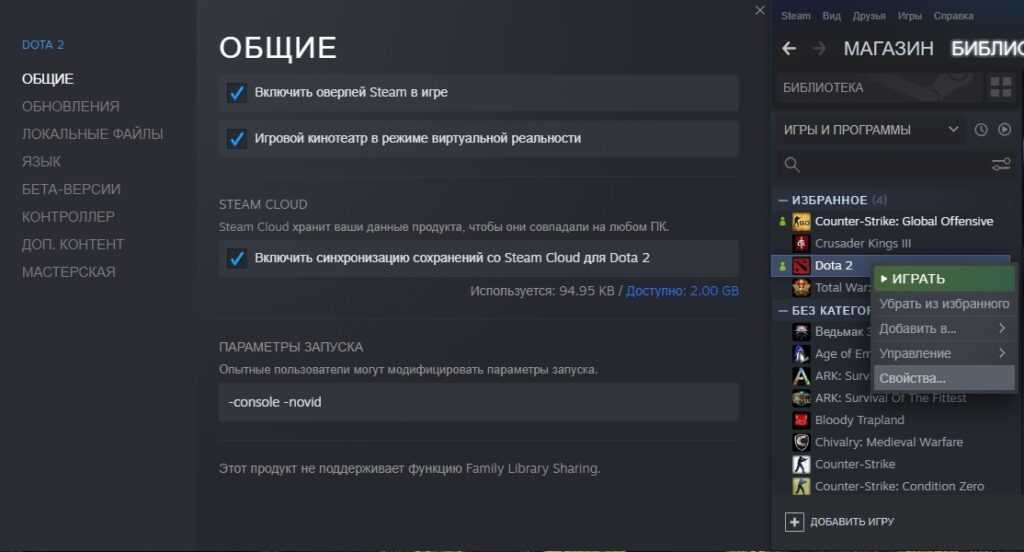
- -con_enable 1 — включение консоле в игре;
- -console — включение консоли в игре. При запуске будет открываться автоматический;
- -autoconfig — выставление стандартных настроек в игру;
- -language “***” — команда выставляет язык в Dota 2. Например: language italian;
- overide_vpk — Поиск контента производится вне стандартного каталога размещения VPK файлов. Нельзя использовать в играх поиска матчей;
- -enable_addons — команда позволяет использовать разрешенные модификации ресурсов клиента (Мини-карту, HUD, иконки или другие скрипты);
- -nexon — Добавляет сервер Южной Кореи в параметры поиска, если у вас есть аккаунт Korean Nexon;
- -threads — Задаёт использование определённого количества ядер вашего компьютера;
- -perfectworld — Разрешает играть на китайских серверах Perfect World;
- -h “height” — Разрешение по высоте <height> значение в пикселях. Пример: -h 768;
- -w Разрешение по ширине <width> значение в пикселях. Пример: -w 1024;
- – fullscreen — Запуск игры на весь экран;
- -novorder — Запускает игру в режиме в окне без рамки;
- -windowed — Запускает игру в оконном режиме;
- -nobid — Автоматически пропускает заставку при запуске игры;
- –heapsize — Выделяет объём оперативной памяти RAM для игры. Пример: “-heapsize 524288” Выделяет для игры 512 MB RAM; “-heapsize 1048576” Выделяет для игры 1 GB RAM, и так далее;
- -high — Дает высокий приоритет использования CPU Dota 2;
- -nod3d9ex — Выключает расширения Windows Aero DirectX; может увеличить производительность в некоторых случаях;
- -noforcemaccel — Использование настроек акселерации мыши от Windows. Работает только при включенном -useforcedmparms;
- -noforcemspd — Использование настроек скорости мыши от Windows. Работает только при включенном -useforcedmparms;
- -useforcedmparms — Разрешение использования -noforcemspd и -noforcemaccel;
- -nomousegrab — убирает акселерацию;
- -dashboard “code” — Меняет загрузочный экран и главное меню в зависимости от введенного кода;
- international_2012 — Установит загрузочный экран и фон главного меню как при The International 2012;
- international_2013 — Установит загрузочный экран и фон главного меню как при The International 2013;
- international_2014 — Установит загрузочный экран и фон главного меню как при The International 2014;
- spirits_2013 — Установит фон главного меню как при Three Spirits;
- frostivus_2013 — Установит фон главного меню как при Холодрыжестве 2013;
- newbloom_2014 — Установит загрузочный экран и фон главного меню как при New Bloom 2014.
Создание крипов с помощью команд

- -createhero creep_badguys_ranged — управляемый Крип-маг Сил Тьмы;
- -createhero creep_badguys_melee — управляемый Крип-мечник Сил Тьмы;
- -createhero creep_badguys_ranged_upgraded — управляемый Супер Крип-маг Сил Тьмы;
- -createhero creep_badguys_melee_upgraded — управляемый Супер Крип-мечник Сил Тьмы;
- -createhero creep_badguys_ranged_upgraded_mega — управляемый Мега Крип-маг Сил Тьмы;
- -createhero creep_badguys_melee_upgraded_mega — управляемый Мега Крип-мечник Сил Тьмы;
- -createhero badguys_siege — управляемая Катапульта Сил Тьмы;
- -createhero badguys_siege_upgraded — управляемая Супер Катапульта Сил Тьмы;
- -createhero badguys_siege_upgraded_mega — управляемая Мега Катапульта Сил Тьмы;
- -createhero creep_goodguys_ranged — управляемый Крип-маг Сил Света;
- -createhero creep_goodguys_melee — управляемый Крип-мечник Сил Света;
- -createhero creep_goodguys_ranged_upgraded — управляемый Супер Крип-маг Сил Света;
- -createhero creep_goodguys_melee_upgraded — управляемый Супер Крип-мечник Сил Света;
- -createhero creep_goodguys_ranged_upgraded_mega — управляемый Мега Крип-маг Сил Света;
- -createhero creep_goodguys_melee_upgraded_mega — управляемый Мега Крип-мечник Сил Света;
- -createhero goodguys_siege — управляемая Катапульта Сил Света;
- -createhero goodguys_siege_upgraded — управляемая Супер Катапульта Сил Света;
- -createhero goodguys_siege_upgraded_mega — управляемая Мега Катапульта Сил Света.
Где и как вводятся параметры запуска
В первую очередь вам необходимо открыть приложение Стим. После чего перейдите в библиотеку с играми Steam. Нажмите правой кнопкой мыши на иконку с игрой Дота 2. В появившемся диалоговом меню выберите вкладку «Свойства». Далее выберите вкладку «Общие», и нажмите на кнопку «Установить параметры запуска…».
Все, что вам далее остается сделать, так это прописать нужные вам команды из списка ниже через пробел, чтобы тем самым повысить ФПС в игре Дота 2.
Как включить консоль в Дота 2
К примеру, чтобы включить возможность вводить в игре Дота 2 консольные команды, вам необходимо сперва активировать возможность использовать консоль. Для этого в параметрах запуска укажите команду:
-console
Готово. Теперь после запуска игры вы можете нажать на клавишу «\», чтобы вывести консоль, где можно вводить различные команды.
Параметры запуска Дота 2 для слабых пк и для увеличения ФПС
Ниже перечислены команды для окна параметры запуска, которые позволят вам повысить ФПС:
- -map dota – команда позволит сделать так, чтобы карта загружалась при запуске игры. Это поможет сократить время загрузки после того, как игра будет найдена;
- -high – устанавливает высокий приоритет CPU для игры Дота 2 (повышается производительность);
- -32bit – запускает 32-paзpядный клиент (Dota 2 по умолчанию использует 64-разрядный клиент, 32-разрядный использует меньше оперативной памяти);
- +mat_hdr_level – команда вносит изменения в цветовые эффекты. При значении «0» требования к ресурсам будут уменьшены, при значении «2» будет включена полная детализация;
- +r_rootlod – команда, отвечающая за детализацию в игре Dota 2. «0» – высокая, «1» – средняя, «2» – низкая;
- +r_shadowrendertotexture – настройки детализации теней: «0» – низкая, «1» – высокая;
- +r_waterforceexpensive – команда по регулированию детализации воды: «0» – низкая, «1» – высокая;
- +r_waterforcereflectencities – детализация отражения в воде: «0» – низкая, «1» – высокая.
Это основной список команд для параметров запуска игры Дота 2, что могут оказаться вам поддержку в повышении производительности, а значит и в увеличении ФПС в игре Dota 2.
В качестве дополнения, рекомендуется обновить драйвера вашей видеокарты и воспользоваться инструментом автоматических настроек графики в программах вида «GeForce Experience».
Как убрать начальную заставку при запуске
Чтобы автоматически пропускать запуск заставки при запуске игры Дота 2, введите в списке параметров запуска следующую команду:
-novid
Эта команда позволит вам увеличить скорость запуска самой игры и также увеличит ФПС на начальном экране.
В дополнение, вы можете воспользоваться рекомендациями из этого видео гайда, чтобы через удаление файлов с видео заставками вовсе исключить возможность появления различных видео в самой игре, и значит тем самым увеличить FPS.
Как убрать интерфейс в Dota 2
Иногда появляется необходимость убрать вспомогательный интерфейс в Dota 2. Особенно полезно это бывает для записи видео, чтобы на итоговой картинке не появилось ничего лишнего. В этой статье мы разберемся, как это можно провернуть.
Чтобы убрать HUD, вы должны открыть консоль и прописать команду «hud_toggle_visibility». После этого вы можете наслаждаться чистой картинкой без вспомогательных вкладок.

Для чего это нужно? Особенно полезна эта команда будет для людей, которые занимаются созданием видеоконтента по Dota 2, ведь в рабочую область не попадет ничего лишнего. Также команда может пригодиться в случае, если нужно сделать скриншот или посмотреть реплей в «чистом виде». Кстати, отсутствие интерфейса также увеличивает область видимости на экране.
Как вернуть интерфейс обратно? Для того, чтобы интерфейс Доты снова стал видимым, нужно снова открыть консоль и вновь прописать ту же команду «hud_toggle_visibility». Команда изменит значение переменной и вернет HUD.
Когда игра была на движке Source 1, то внутриигровой интерфейс отличался от текущего. После обновления 7.00 разработчики не стали оставлять игрокам возможность поставить старый HUD, поэтому установить его и посоревноваться с другими игроками не получится.

Однако вы можете установить старую версию клиента и сыграть с ботами в ознакомительных целях.
\\дота постоянно вылетала либо при выборе героя, либо на моменте загрузки
22 Mar 2013 в 16:28
22 Mar 2013 в 16:28 #1
22 Mar 2013 в 16:46 #2
22 Mar 2013 в 16:47 #3
вижу проблемы не только у меня.
22 Mar 2013 в 17:05 #4
22 Mar 2013 в 17:05 #5
22 Mar 2013 в 18:17 #6
25 Mar 2013 в 18:35 #7
25 Mar 2013 в 23:03 #8
25 Mar 2013 в 23:06 #9
25 Mar 2013 в 23:06 #10
26 Mar 2013 в 00:02 #11
у всех? Вы такие внимательные если не заметили, что много уже таких тем и ос разные и тесты в других играх были, ну не может она перегреваться дота 2 не такая требовательная, как та же лара или фар край 3. Да и темпа норм, но согласен может быть из-за всего, только бы найти причину.
23 May 2013 в 10:23 #12
Видимо не все видеодрайверы могут поддерживать Доту на популярных сейчас широких нестандартных экранах. Поэтому если у вас формат экрана больше 4:3, то задайте параметры видео как я указал выше и вылеты прекратяться.
23 May 2013 в 10:25 #13
23 May 2013 в 10:33 #14
25 Jan 2016 в 02:50 #15
Кто смотрит тему (Пользователи: 0, Гости: 1)
Лучшие загрузочные экраны в Dota 2
Создать ТОП загрузочных экранов в Dota 2 довольно проблематично, так как в игре существует множество подобных предметов, имеющих свои особенности. Так что, каждый игрок может самостоятельно подобрать для себя понравившиеся картинки, которые заменят стандартный экран загрузки. Сейчас же предлагаем просто ознакомиться с наиболее популярными загрузочными экранами, которые можно приобрести на торговой площадке Steam:
- Dark Moon Stalker. Яркий загрузочный экран, на котором изображена Луна в специальном сете из набора Dark Moon Stalker. Имеет качество Mythical и в настоящий момент продается на торговой площадке примерно за 0,4-0,5 рублей.
- Moon Rift. Красивый загрузочный экран, изображающий Мирану верхом на её тигре, который получил новую модель, взятую из набора Moon Rift. Купить сегодня такой загрузочный экран можно примерно за 10 рублей (ищите экран с приставкой Genuine, так как обычный продается за 10 000 рублей, но при этом не имеет никаких особенностей).
- Cruel Assemblage. Редкий загрузочный экран с изображением Razor на фоне шторма и молний, исходящих из его цепей. В настоящий момент продается на торговой площадке Steam за 60-70 рублей.
- Roshan’s Rage. Один из самых дорогих загрузочных экранов в Dota 2, продающийся примерно за 700 рублей. Все дело в том, что получить его можно было только вместе с редчайшим курьером «Lava Baby Roshan». На этом экране изображен главный крип в игре – Рошан.
- Roshan’s Greed. Ещё один крайне редкий загрузочный экран с изображением Рошана. Выпадал он из специального подарка «Roshan’s Gift», который выпадал с очень низким шансом во время проведения одного из ивентов. Сейчас же его можно приобрести на торговой площадке, где его стоимость составляет от 600 до 700 рублей.
Все представленные выше загрузочные экраны можно легко приобрести на торговой площадке Steam. Для этого вам нужно лишь ввести их название в поисковой строке, выбрать лот и купить его (деньги списываются с баланса Steam). Здесь же вы можете посмотреть и другие загрузочные экраны, существующие в Dota 2.
Вылетает (закрывается) Dota 2 на рабочий стол при выборе героя
29 Sep 2016 в 22:57
29 Sep 2016 в 22:57 #1
29 Sep 2016 в 23:01 #2
29 Sep 2016 в 23:01 #3
29 Sep 2016 в 23:02 #4
Подскажи, а настройки при переустановке все собьются?
29 Sep 2016 в 23:04 #5
29 Sep 2016 в 23:04 #6
29 Sep 2016 в 23:08 #7
А как давно у тебя такое? Драйвера nvidia недавно обновлял? Уже на них начинаю грешить. hmm:
29 Sep 2016 в 23:18 #8
у меня комп норм для доты, на ультрах играю без проблем. Gtx 950, 12 gb озу, intel i3 проц
29 Sep 2016 в 23:24 #9
29 Sep 2016 в 23:29 #10
29 Sep 2016 в 23:32 #11
Гуглил конечно. У меня дота запускается и так с папки x64. Много материала старого (как только появился реборн) и с советами типо уменьшить графику и т.д. ничего дельного. Странно просто что раньше никаких вылетов и лагов никогда не было как поставил доту со времён инвайтов.
29 Sep 2016 в 23:34 #12
29 Sep 2016 в 23:39 #13
недавно, слетел експириенс лол
29 Sep 2016 в 23:42 #14
Ну значит не я один такой) И это радует) надо ждать тогда качественного фикса от вольво) ибо играть нормально не представляется возможным т.к. после реконекта все кор-роли заняты, приходится сапортить ущербам::D
29 Sep 2016 в 23:52 #15
На винде такое и у меня случалось, или если даже не выкидывало, то были дикие лаги на фонтане когда появлялись герои. На линуксе такой фигни, тфу тьфу нету. Я думаю это что-то с реализацией директа, попробуй через вулкан (если карта поддерживается, ибо у меня увы нет) или через опенгл попробуй. Возможно поможет.
29 Sep 2016 в 23:55 #16
30 Sep 2016 в 00:03 #17
30 Sep 2016 в 00:08 #18
Как убрать начальную заставку в Dota 2
Доброго времени суток, дорогие читатели. Сегодня мы хотим сделать для вас небольшой, но крайне полезный гайд. В нем мы расскажем вам, как отключить начальную заставку Dota 2, а также то, для чего это нужно.
Dota 2 – это достаточно ресурсоемкая игра, которая и без того долго загружается. Однако на слабых ПК время загрузки достигает 2-3 минут, что совсем не нравится игрокам.

В интернете можно найти много советов о том, как «гайдеры мамкиной подруги» советуют покопаться в архивах игры и удалять папки, с определенными файлами.
На самом деле решение намного проще. Чтобы отключить начальную заставку Dota 2, вам нужно будет зайти в библиотеку стима, найти там Dota 2, кликнуть по ней правой кнопкой мышки и выбрать свойства.

В свойствах вы найдете несколько разделов, однако вам нужен будет тот, который откроется у вас изначально, раздел «общие». Там вы найдете такой пункт, как «установить параметры запуска». Кликните по нему. У вас откроется чистая строка, если до этого вы ничего там не вбивали.

В этой строке вам нужно будет вбить команду «-novid» (только без кавычек) и все, при следующем запуске Dota 2 у вас отключится игровая заставка, а сама игра загрузится куда быстрее, чем было раньше.

На этом мы заканчиваем наш гайд, всем удачи и до новых встреч.
Удаление фона и других анимаций с главного меню [Battle pass]
26 Jun 2021 в 17:21
26 Jun 2021 в 17:21 #1
Для удаления основной анимации фона и замены её на черный экран, удаляем файл с названием:frontpage_nemestice.vpkОстальные файлы убирают анимацию с новостного окна о личности на ДК.Убирают часть заставок (всё это делал уже на свое усмотрение)
Весь список удаленных файлов:[url=https://ibb.co/gVP8vmL]https://i.ibb.co/hfZNXLJ/del.png
26 Jun 2021 в 17:33 #2
26 Jun 2021 в 17:38 #3
Банили же вроде кого-то за это, темку на форуме видел
26 Jun 2021 в 17:46 #4
Банили же вроде кого-то за это, темку на форуме видел
26 Jun 2021 в 17:46 #5
26 Jun 2021 в 17:47 #6
ну из панорамы точно можно удалить, а вот vpk файлы лучше не трогать
Не буду настаивать для каждого.Но просто скажу, если ты не знаешь, что к чему в этих файлах или нет железобенонных аргументов, чем вредит удаление файла vpk, в котором заложена 1 простыми словами гиф анимациия, то вперед.Да и выше, для подобных твоим комментариям есть ответ.


































